初期設定のまま測定する場合
Wild Speedは、[測定開始]ボタンを押すだけで測定ができます。
正しく測定できない場合や、測定の設定を変更した測定をしたいときは、下記のような設定もできます。
設定を変更して測定をする場合
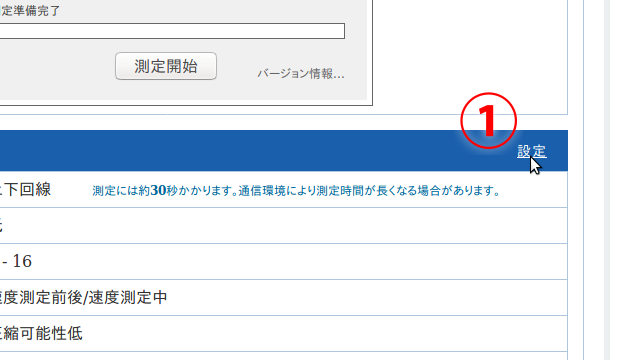
1. 測定設定ボックスを開く
測定設定表の右上にある、「設定」リンクをクリックすると、測定設定ボックスが開きます。
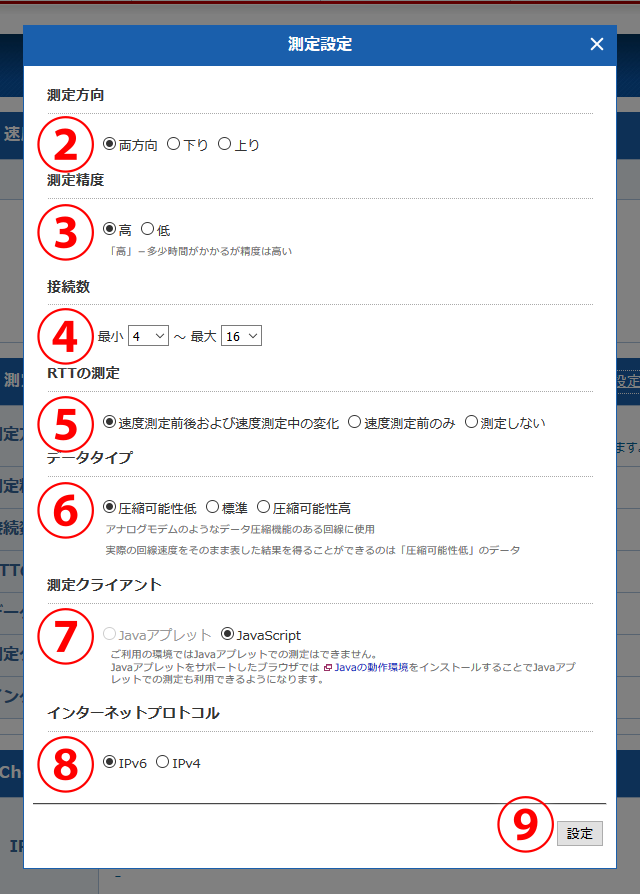
2. 測定方向を選択する
「両方向」・「下り」・「上り」から選択します。
- 下り/上り両方向測定したい場合は「両方向」を選択
- 下りのみ測定したい場合は「下り」を選択
- 上りのみ測定したい場合は「上り」を選択
3. 測定精度を選択する
「高」・「低」から選択します。
- 高精度で測定したい場合は「高」を選択 (「低」よりも測定に時間がかかります)
4. 接続数を選択する
測定に使用するTCPセッションの接続数の範囲を指定します。
接続数の自動設定が効果的に行われない場合などに範囲を調整します。
接続数の最小と最大を、それぞれ1・2・4・8・16の中から選択します。
最小が最大より大きく設定された場合は、最小と最大が入れ替えられます。
- OSのTCPの設定を確認する場合など、1接続の能力を測定する場合は最小・最大を1に設定
5. RTTの測定を選択する
「速度測定前後および速度測定中の変化」・「速度測定前のみ」・「測定しない」から選択します。
RTTの測定に使われる帯域は、速度測定に算入されません。RTTの測定が速度測定に与える影響は、1Mbpsを超える回線では測定誤差以下と考えられます。
- ナローバンドなどで速度測定の誤差が気になる場合は、「速度測定前」または「測定しない」を選択
6. データタイプを選択する
「圧縮可能性低」・「標準」・「圧縮可能性高」から選択します。
アナログモデムのような、データ圧縮機能のある回線に使用します。
- 実際の回線速度をそのまま表した結果を得るには「圧縮可能性低」を選択
7. 測定クライアントを選択する
「Javaアプレット」・「JavaScript」から選択します。
測定の精度面では、「JavaScript」より「Javaアプレット」をお勧めします。
ご利用のブラウザ環境により、ご利用できないものがある場合があります。
8. インターネットプロトコルを選択する
「IPv6」・「IPv4」から選択します。
9. 設定の変更を決定する
測定設定ボックス下部の「設定」ボタンを押し、設定の変更を決定します。
「設定」ボタンを押さずに測定設定ボックスを閉じると、設定は反映されません。
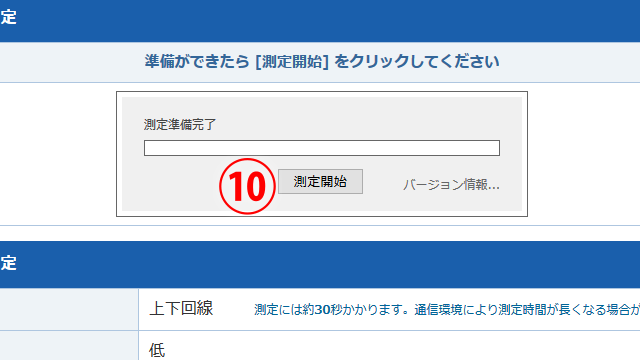
10. 測定を開始する
[測定開始]ボタンを押して測定を開始します。
Javaの警告表示について
Javaの確認表示について
Javaアプレットを実行する際に、確認ダイアログが出る場合があります。
Radish Network Speed Testing
Studio Radish Corporation
赤線で囲われた箇所に記されているように、この測定システムで使用しているアプレットは、お使いのコンピュータ内のデータ等から隔離された区画で動作するため、動作上の危険を生じることはありません。アプレットの署名がStudio Radish Corporationのものであることをご確認いただいた上で、実行をクリックして下さい。
繰り返しこの確認ダイアログが表示されないようにするには、「この発行者および前述の場所からのアプリケーションでは、次回から表示しない」の項目にチェックを入れて実行してください。
※Safariなど一部のブラウザでは、上記の警告が出る前に、ブラウザ上部に表示が出ます。
wild-speed.jp
"wild-speed.jp"
「1回のみ使用」または「毎回使用」をクリックしてください。
Javaが表示されない場合
一部環境で最新版のJavaを導入した後、Javaが表示されない場合があります。
対策
Javaを全て削除(アンインストール)し、最新版をインストールしなおして下さい。
ご利用上の都合で旧バージョンのJava環境が必要な場合は、セキュリティ上のリスクを十分に理解したうえでJavaのセキュリティ・レベルを[標準]にしてお使いください。
原因
最新のJava(*1)では、以前のJavaがアンインストール出来ていない場合に、既定状態でJavaアプレットを利用できない場合がある仕様になっています。このため古いバージョンのJavaのアンインストールが必要です。
以前は互換性の重視から、バージョンアップ時には古いモジュールをアンインストールせずに、バージョンアップ後もコントロールパネル等で古いモジュールを選択して利用できるようになっていました。このため、ある一定のバージョンより古いバージョンがパソコン内に残っている場合、一般的なバージョンアップの方法ではセキュリティ上のリスクを改善できない状況になっています。そのため、最新のJavaでは、以前のJavaがアンインストールできていない場合に、既定状態ではJavaアプレットを利用できない仕様となりました。
*1 Version 7 Update 21以降のバージョンでは同様の現象になります。(2013年11月, Versino 7 Update 45 現在)。



